スマホ・パソコン対応 | 画像を切り抜くことができる無料ツールをご紹介
カメラやスマホで撮影した写真やネットからダウンロードした画像などをさまざまな加工アプリによって、画像の切り抜きや透過を行って綺麗な画像を作成してSNSに投稿したいですか。その方法がわからなくて困っていますか。そのため、本文は、使用頻度が高く、画像を切り抜くことができる無料ツールを皆さんにご紹介しましょう。必要なら、ご参考ください。
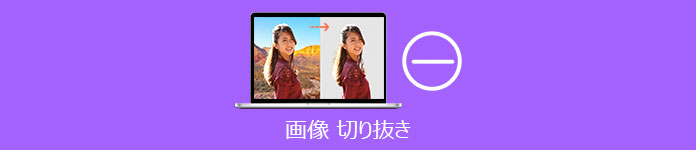
画像 切り抜き
【PC篇】 画像の切り抜きができる無料オンラインサイト 3選
Aiseesoft フリー 背景除去
Aiseesoft フリー 背景除去は最新のAI技術を利用し、画像をウェブページ内にドラッグアンドドロップするだけ数秒で画像の背景を透過できるフリーツールです。時間を節約したい時一番お薦めです!このツールは人物画像以外、動物、建物、食べ物などの画像の切り抜きも対応しています。また、JPG、JPEG、PNG、GIFフォーマットの画像をサポートし、初心者でも簡単に使えます。では、このフリー背景除去ツールの使い方を一緒に見ましょう。
ステップ 1画像をアップロード
このオンラインツールにアクセスして、「画像をロード」ボタンをクリックするか、ドラッグアンドドロップするか、処理したい画像をウェブページにアップロードします。
ステップ 2背景範囲を調整
うまくロードできた後、AI技術によって自動的に画像の背景範囲を分析し認識します。一般的には精確に認識でき、調整することが要りません。もし間違っているところがあれば、手動で調整することができます。
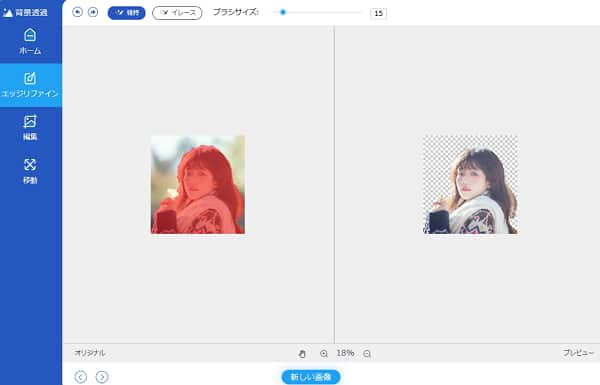
背景範囲を調整
ステップ 3画像をダウンロード
最後、「ダウンロード」ボタンを押せば、処理された画像をパソコンに保存できます。勿論、出力する前に、「編集」で画像の背景をお好きな色に変更でき、クロップ機能で画像を切り取ることも可能です。必要なら、ご活用ください。
BannerKoubou
公式サイト:https://www.bannerkoubou.com/
BannerKoubouは完全無料で使える画像処理オンラインサイトです。写真や画像の切り抜き、背景や画像の一部分を透過・透明処理などが対応している一方、画像の切り取り、トリミング加工などもできます。使い方も簡単です。加工したい画像を選択して、「画像を加工する」ボタンをクリックして、いろんな機能が活用できます。また、SNSに便利投稿するため、Youtubeサムネイル作成用サイズ、ハガキサイズなどは用意されています。
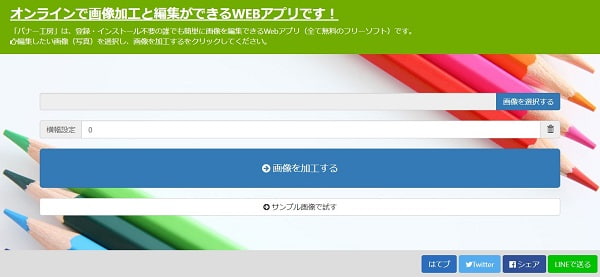
BannerKoubou
remove.bg
公式サイト:https://www.remove.bg/ja
remove.bgはもう一つ自動で透過画像を作成できるオンラインツールです。このツールもAI技術を用いて、完全自動でクリックせずに5秒以内背景削除を完成できます。手動での画像処理がずいぶん時間かかるのは嫌なら、このツールは役に立てます。元の画像から背景を削除して、新しい背景を追加して、面白い写真が作られます。また、切り抜かれた画像はHD画質でダウンロードすることが可能です。
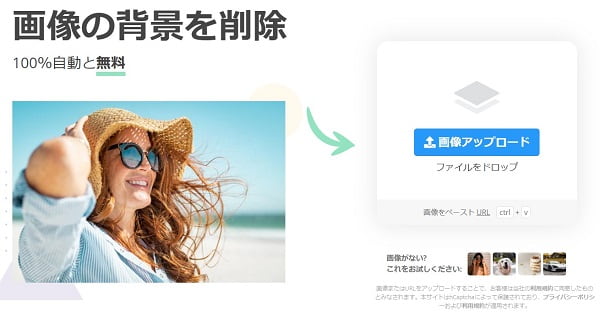
remove.bg
【スマホ篇】 画像の切り抜きができる無料アプリ 2選
背景透明化
「背景透明化」はiPhone、Androidスマホ両方対応可能で、画像の要らない部分を切り抜いて、透明にするための背景透過アプリです。画像を自分のフォルダから選択すると自動的に切り抜けます。思うように消えないなら、「手動」をタップすると自由に消せます。他のアプリと比べると、「近似色の判定」という機能がついています。これを使えば、近似色と判断された部分を消すことができ、精度がより高いです。

背景透明化
背景透過
「背景透過」は消しゴムを使うように不要な部分の画像を切り取れるアプリで、多くの人に愛用されているアプリです。範囲を設定しながら自動削除し、細かい部分でも綺麗に切り取れます。しかし、このアプリは色を基準に画像の切り抜きが行われますので、同色の部分は残したくても、誤って削除してしまうことがよくあります。まあ、すぐ復元できる機能もあるので、心配しなくても大丈夫だと思います。
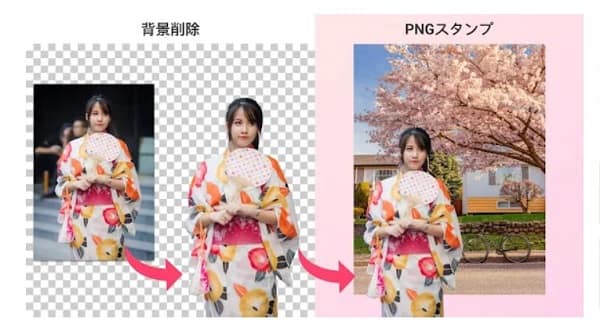
背景透過
結論
以上は、画像の切り抜きができる無料サイトおよびアプリの紹介です。どちらでも専門的な編集知識がなくても、すぐに使えるツールです。これから、画像から人物を自動的に切り抜いたり、背景を透過したりして、綺麗な画像を作成したい際、上記でご紹介した方法をぜひ使ってみてください。もっと質をあげたいと思うのであれば、Photoshop(フォトショップ)のような専門ツールが挑戦してみましょう。
よくある質問(FAQ)
質問 1:ワードで画像の切り抜きができると聞いたが、具体的にどうやって操作しますか?
答え 1:操作手順を簡単に説明します。ワードを開いて、「挿入」>「画像」の順をクリックして、画像を挿入してください。画像を選択して、「書式」> 「背景の削除」の順を押します。そして、画像の背景が自動で指定されます。自動で判定した背景は紫色で表示されます。また、枠をマウスで移動すれば、背景を選択し直せます。問題がなければ、「変更を保持」ボタンをクリックすることで画像の背景が削除され、画像が切り抜かれます。
質問 2:オンラインサイトを使って画像を切り抜く場合、注意すべきところが何ですか?
答え 2:オンラインサイトは一般的には無料で利用できます。それと同時に、使用制限が多少あります。例えば、最大限何MBの画像処理しかできないとか、10回だけ無料使えるとかという制限があります。また、その最終効果は自分のニーズに満たせるかどうかも問題点です。だから、使う前に、ちゃんと調べておきましょう。
質問 3:パソコンで使える画像の切り抜きができるソフトがありますか?
答え 3:はい、あります。画像の切り抜きができるソフトと言ったら、Photoshop(フォトショップ)は最強なツールであると言っても過言ではないです。画像の切り抜き以外、色味補正、リサイズ、画像合成、バッチ処理など殆どすべての画像処理ができますが、ある程度の編集技術や画像に対する知識が必要ですので、実は初心者にお薦めしません。レベルが高いなら、ご自由に!
- 500+ の動画・音声フォーマットを変換できる 。例えば:MPG動画をMP4に変換、M4AをMP3に変換、AVCHD MP4 変換などをサポートします。
- 強力な動画編集機能で、動画をフィルター追加 & 効果編集、字幕 & オーディオトラックを調整できます。さらに動画をカット、結合も対応しています。
- 動画サイズを圧縮、動画・音声メーターデータを変更、GIFを作成することもできます。